Vsebina:
Pomembne informacije
Pri posodobitvi Davčni zavezanec pravne osebe je potrebno upoštevati več posebnosti delovanja te programske opreme. O njih bomo govorili najprej, da med namestitvijo ne bi naredili napak in slučajno izbrisali baze z delovnimi informacijami.
- Pri posodobitvi na različico 4.71 (trenutno je to najnovejša različica) ni potrebno nameščati vsake prejšnje različice do uporabljene, saj je razvijalec to situacijo odpravil in znatno poenostavil postopek prehoda na aktualno različico za običajne uporabnike. Spomnimo, da prej ni bilo mogoče preskočiti neposredno, na primer z različice 4.5.2 na 4.6, če je bila na voljo še 4.5.8. Najprej je bilo potrebno namestiti vmesno različico, šele nato zadnjo različico, kar je vzelo veliko časa.
- Obvezno onemogočite zunanji antivirus, če je takšen nameščen na računalniku. To bo preprečilo naključno uvrstitev datotek Davčni zavezanec pravne osebe v karanteno med njihovo razpakiranjem in preprečilo konflikte, ki nastanejo zaradi te napake.
Podrobnosti: Kako onemogočiti antivirus
- Če se posodobitev ne nanaša le na en lokalni računalnik, temveč na vse povezane s strežnikom, jo je potrebno namestiti neposredno na strežniku, kjer poteka tudi prvi zagon in ponovna indeksacija. Po tem se lahko ostali udeleženci povežejo s programsko opremo in preverijo, ali je na voljo najnovejša različica.
- Pri posodobitvi se prejšnja različica programske opreme izbriše, če gre za namestitev v isto mapo. Pri tem ostanejo uporabniški podatki, torej računi in izpolnjeni obrazci, ki ste jih uporabljali prej.Zato je pomembno upoštevati vrstni red namestitve, o katerem bomo govorili naprej.
- Ne prenašajte datoteke posodobitve v formatu MSI v isto mapo, kjer je trenutno nameščen program Davčni zavezanec DL, saj zagon iz korena povzroča konflikte, povezane s posebnimi značilnostmi delovanja tega orodja.
Ko se seznanite s predstavljenimi informacijami in razjasnite vse podrobnosti, preidite na naslednje razdelke članka, ki so izvedeni v formatu korak za korakom.
Korak 1: Določitev trenutne različice Davčni zavezanec DL
Pomembno je najprej določiti trenutno nameščeno različico tega komponenta, da boste prepričani o potrebi po posodobitvi. Če prenesete isto različico, vam namestitveni program preprosto ponudi, da jo popravite ali odstranite, ne pa da jo posodobite.
- Odprite "Start" in tam poiščite aplikacijo Davčni zavezanec DL, nato jo zaženite. Namesto tega lahko uporabite bližnjico na namizju ali katerikoli drug priročen način za zagon programa.
- Že ob zagonu v majhnem oknu lahko vidite besedilo s številko različice programske opreme, vendar se to okno včasih hitro zapre in se odpre glavno meni, zato ni mogoče razbrati napisa.
- Takrat preprosto bodite pozorni na naslov okna, na koncu katerega so številke, ki označujejo trenutno različico programske opreme.
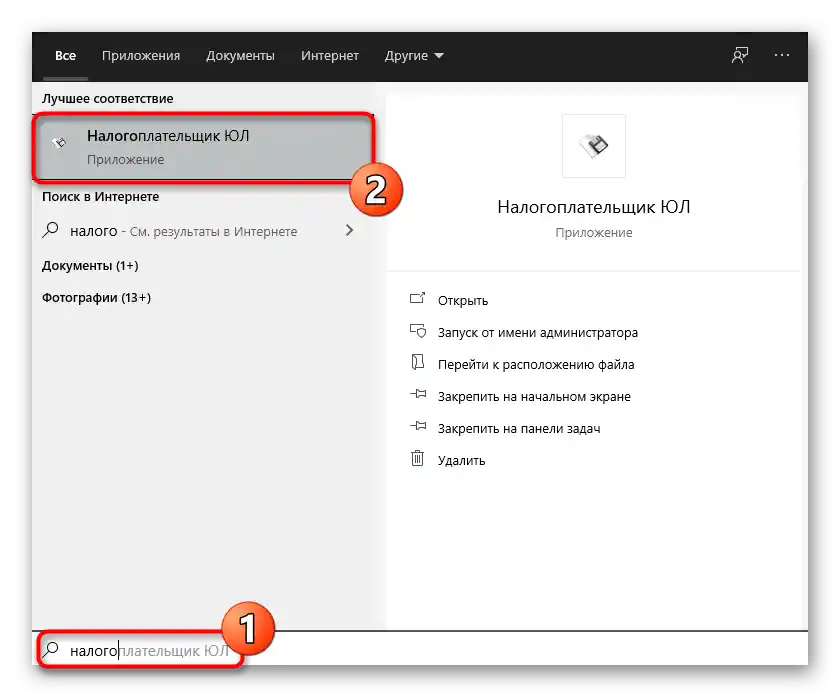

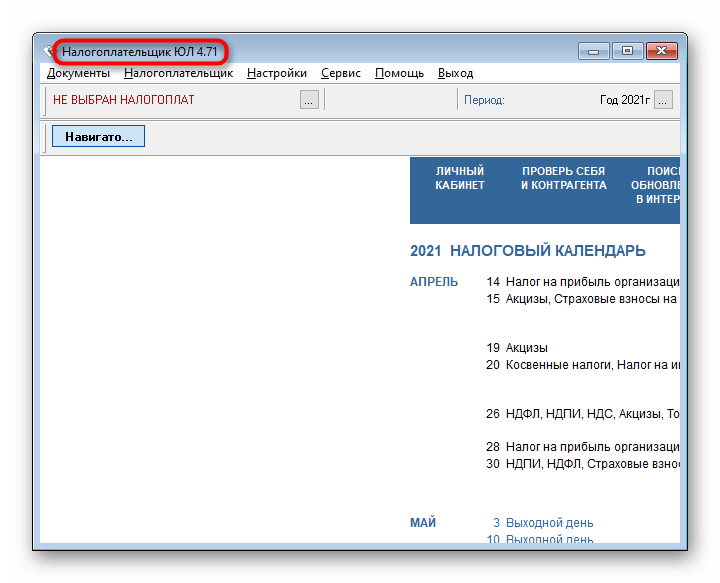
Po tem lahko preidete na uradno spletno stran in ugotovite, katera različica je trenutno na voljo za prenos. Če posodobitev ni potrebna, zaprite to navodilo, v nasprotnem primeru preidite na naslednji korak.
Korak 2: Določitev lokacije programa
Že prej je bilo omenjeno, da je pri posodabljanju Davčni zavezanec DL pomembno izbrati isto lokacijo datotek, da se zgolj dodajo manjkajoče, hkrati pa ostane uporabniška informacija ohranjena in dostopna za uporabo. Določitev lokacije je izjemno preprosta.
- Poiščite ikono Davčni zavezanec DL na namizju in nanjo kliknite z desno miškino tipko.Izberite točno to ikono, ne tiste, ki je v meniju "Start", saj vodi po povsem drugi poti.
- Iz pojavnega kontekstnega menija izberite možnost "Lokacija datoteke".
- Polna pot do izvršne datoteke se prikaže na vrhu okna "Raziskovalca".
- Kliknite nanjo in jo kopirajte, vendar ignorirajte zadnji imenik "INPUTDOC". Na koncu bo pot izgledala približno takole:
D:Davčni zavezanec DL.
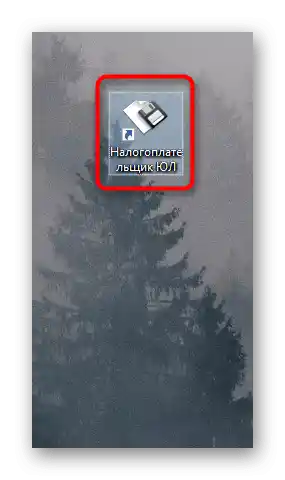
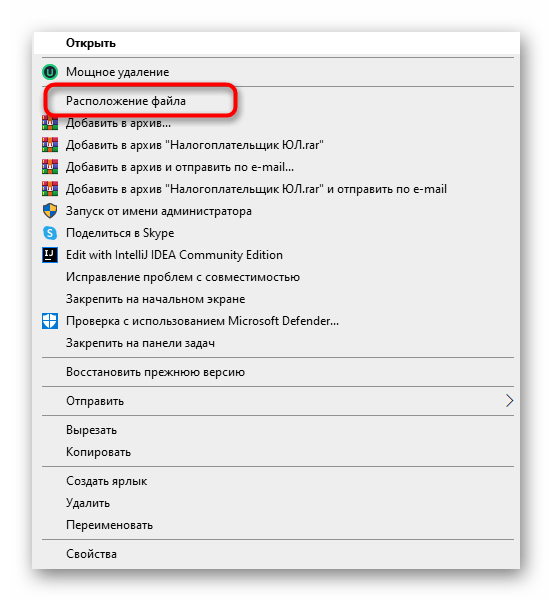
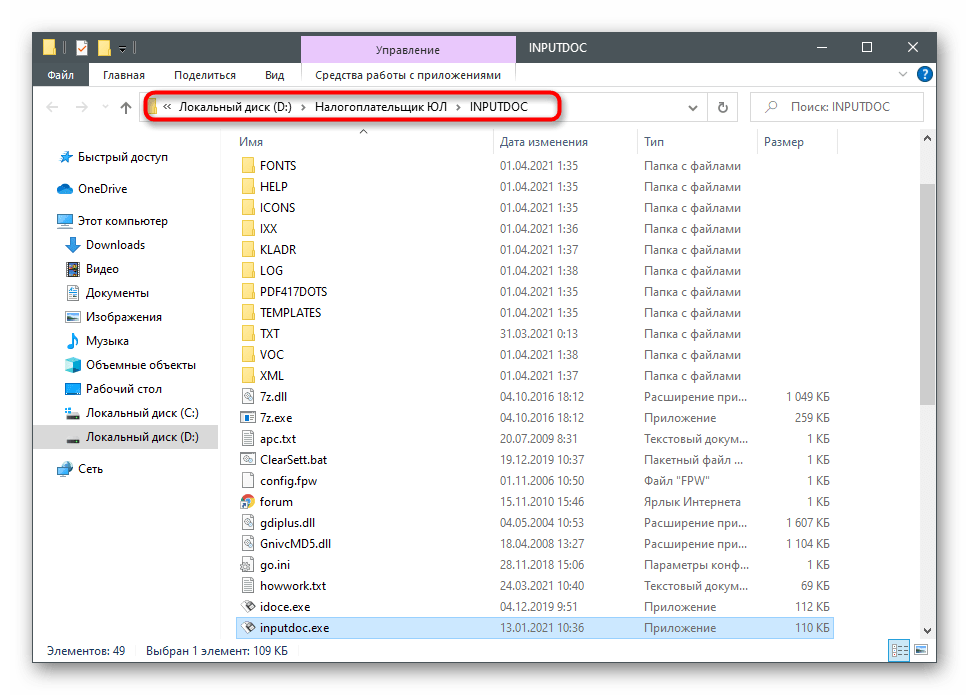
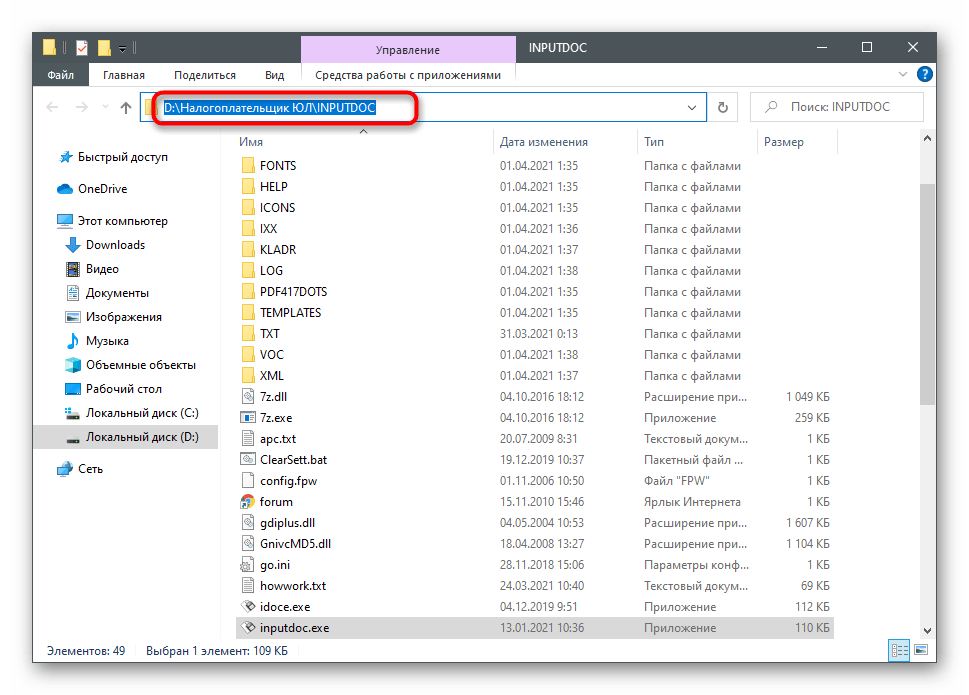
Korak 3: Posodobitev na najnovejšo različico
Zdaj je čas za glavne procese — prenos najnovejše različice Davčni zavezanec DL in posodobitev že nameščene. Načelo je zelo podobno običajni namestitvi, vendar ima svoje posebnosti, zato ga bomo podrobneje obravnavali.
Prenesite najnovejšo različico Davčni zavezanec DL z uradne spletne strani
- Pojdite na zgornjo povezavo in ob besedilu "Namestitvena datoteka" kliknite "Prenesi".
- Čakajte, da se prenos datoteke v formatu MSI konča, in jo zaženite.
- V novem oknu takoj preidite na naslednji korak.
- Potrdite pogoje licenčne pogodbe tako, da obkljukate ustrezno možnost.
- Namestite polno ali odjemalsko različico, odvisno od tega, katera različica se trenutno uporablja.
- Če se naslov ujema s tistim, ki ste ga prej spoznali, preidite na naslednji korak, sicer kliknite "Spremeni".
- Poiščite to mapo in jo določite kot koren za lokacijo datotek nove različice.
- Po vrnitvi v prejšnje okno kliknite "Naprej".
- Čakajte, da se namestitev konča in se na zaslonu prikaže ustrezno obvestilo.
- Označite "Zaženi program", da ga takoj odprete za ponovno indeksiranje in osnovne nastavitve.
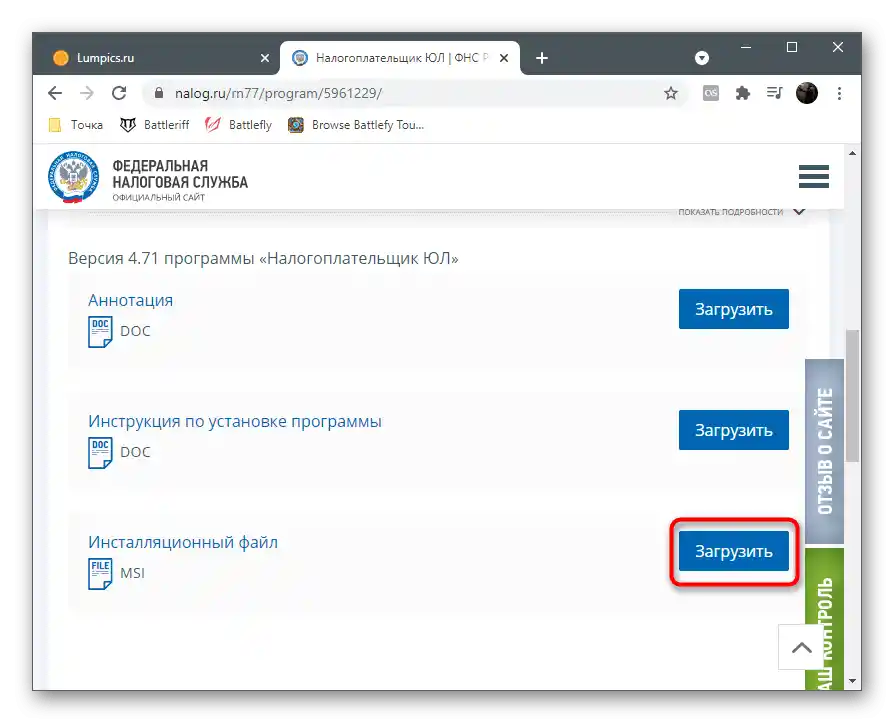
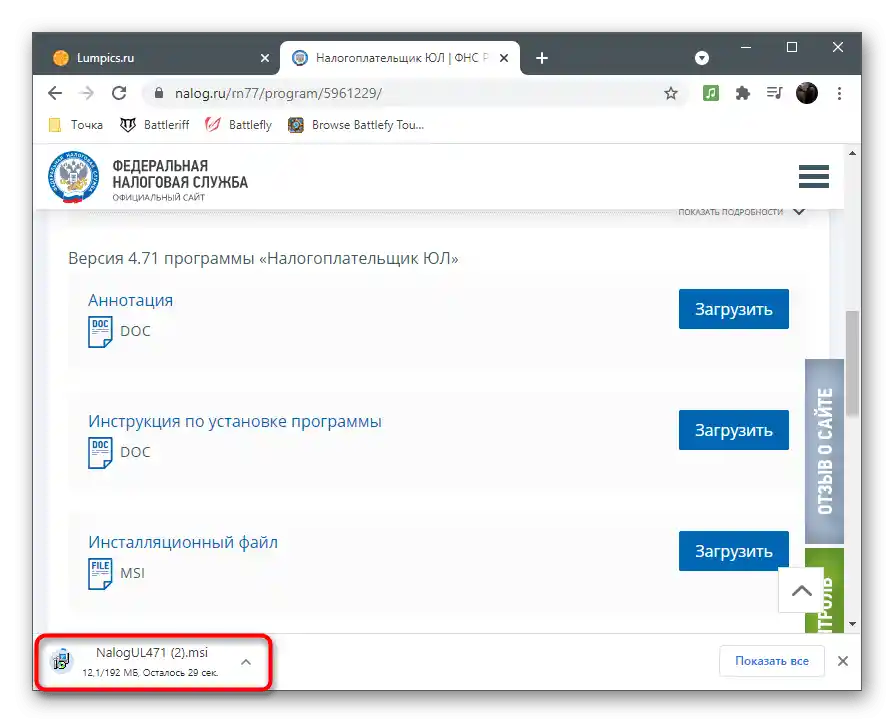
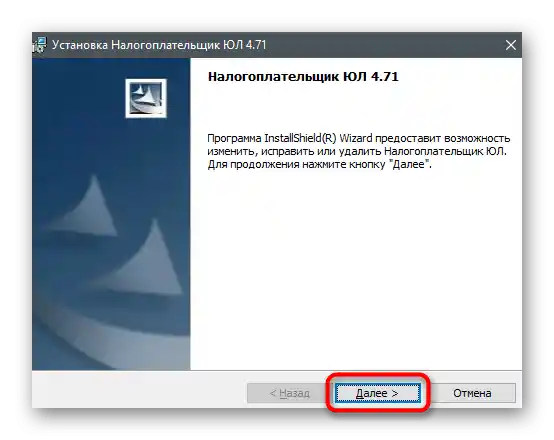
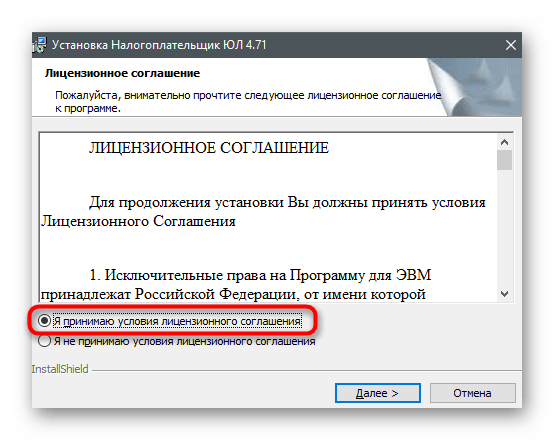

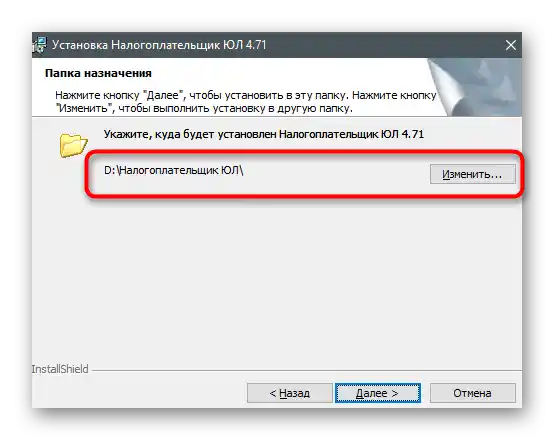
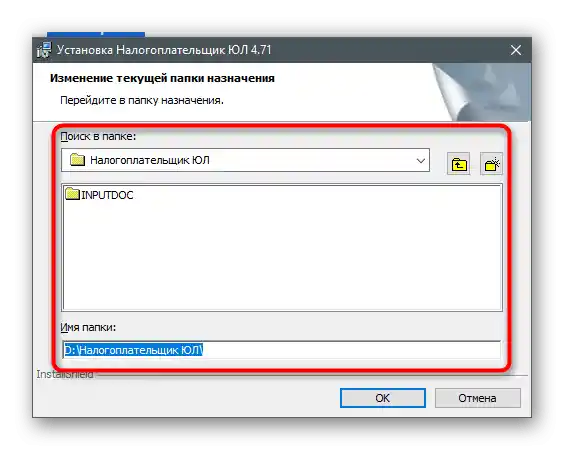
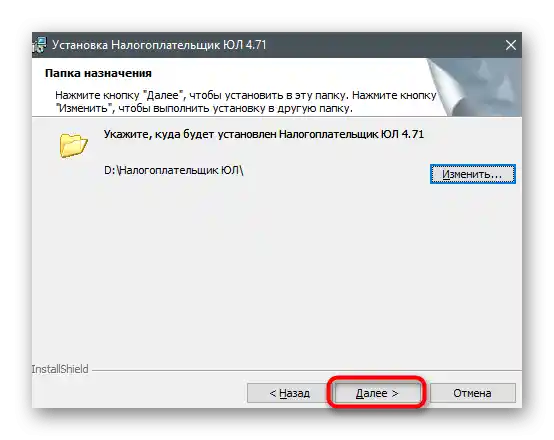
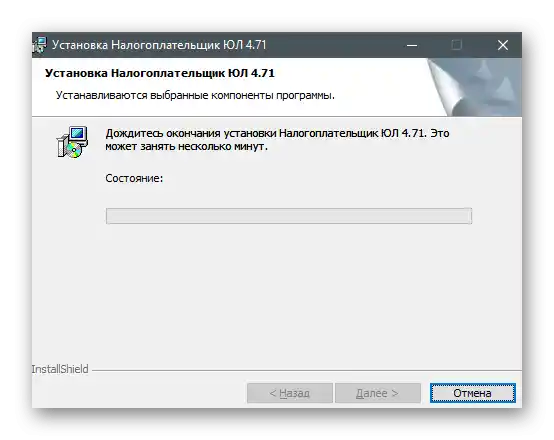
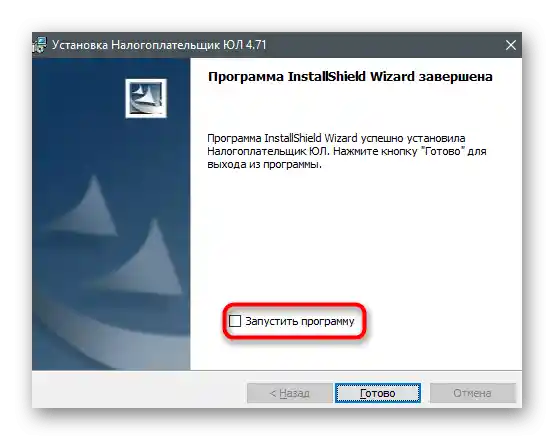
Korak 4: Prvi zagon nove različice
Prvi zagon Davčni zavezanec DL takoj po namestitvi je potreben, da se vse nastavitve posodobijo in program je popolnoma pripravljen za delo.Ta postopek se imenuje ponovno indeksiranje, po katerem je potrebno izpolniti podatke davčnega zavezanca in lahko začnete s pripravo poročil ter izvajanjem drugih nalog.
- Na naslednji sliki vidite okno, ki se prikaže ob prvem zagonu. V njem je prikazano ponovno indeksiranje, ki traja nekaj minut. Ne zapirajte trenutnega okna in počakajte na pojav naslednjega.
- Če se prikaže obrazec za dodajanje davčnega zavezanca, označite ustrezen tip in nadaljujte.
- V naslednjem oknu izpolnite podatke o izbranem tipu davčnega zavezanca, z uporabo vgrajenih vrstic. Ta postopek lahko odložite, če avtentikacija trenutno ni potrebna.
- Po zaprtju vseh dodatnih oken boste videli glavno meni Davčnega zavezanca pravnih oseb in lahko začnete običajno interakcijo z njim.
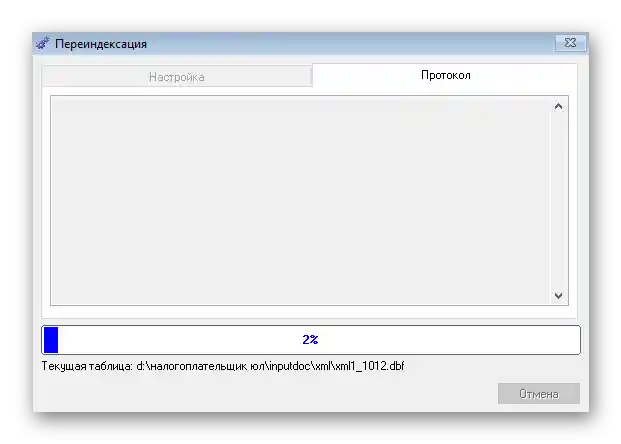
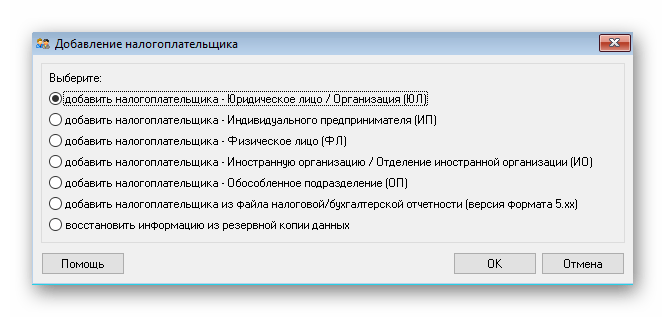
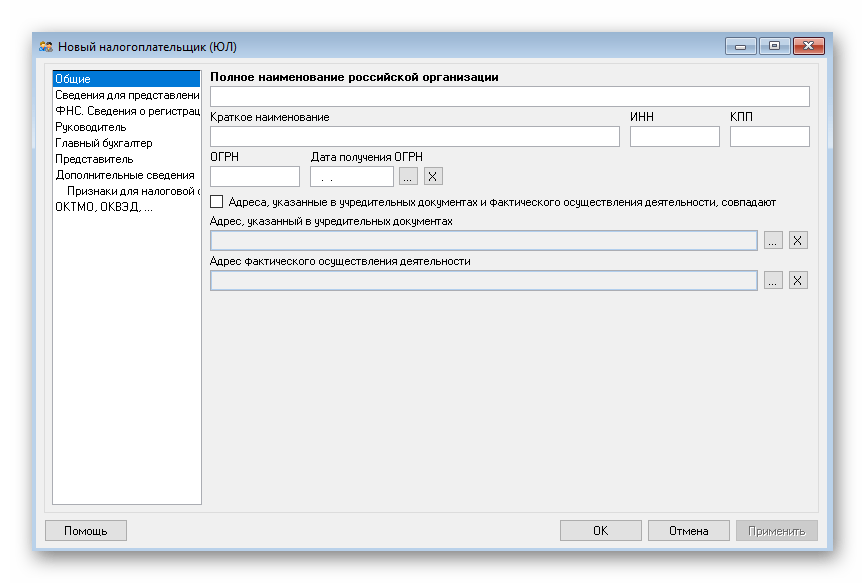
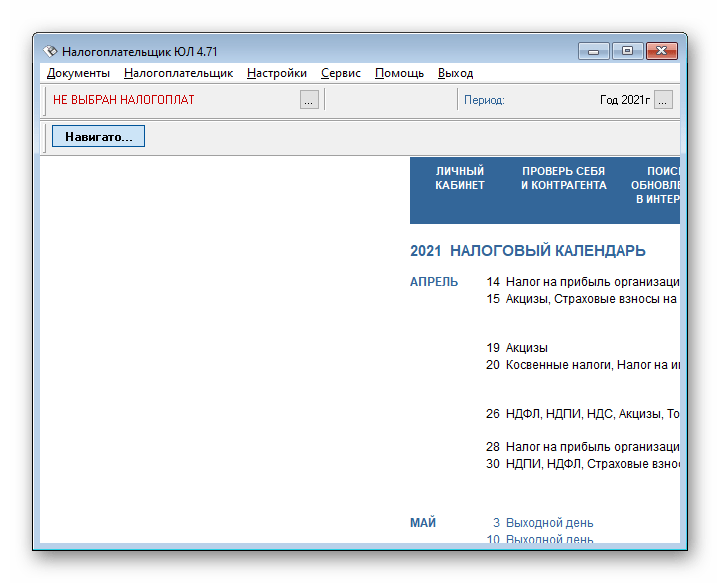
Reševanje morebitnih težav pri posodabljanju
Nekateri uporabniki se srečujejo z napakami pri poskusu posodobitve Davčnega zavezanca pravnih oseb na najnovejšo različico. Ogledujemo si najbolj pogoste med njimi in vam bomo povedali, kako v nekaj korakih najti ustrezno rešitev. Če imate težave, spodaj poiščite priporočilo, ki ustreza vaši situaciji.
- V primeru, da se po uspešni posodobitvi program ponovno zažene z isto različico, priporočamo, da ponovno zaženete računalnik. Če to ne pomaga, ponovno zaženite preneseni inštalacijski program s uradne spletne strani in se prepričajte, da se resnično nanaša na najnovejšo različico, in ne na enako.
- Ob pojavu obvestila "Ni mogoče odpreti tega inštalacijskega paketa" ali pa preprosto preskočite to fazo, saj je paket "Tiskanje NPD s PDF417(3.2.4)" že nameščen na računalniku, ali prekinite namestitev. Prepričajte se, da je antivirus resnično izklopljen, po potrebi ga deaktivirajte in ponovite namestitev.
- Po posodobitvi se lahko v glavnem oknu programa pojavijo nerazumljivi simboli namesto ruskih črk. V Windows 10 to rešite s preklapljanjem jezika vmesnika na angleščino in nazaj, v Windows 7 pa bo potrebno namestiti jezikovni paket, če to še ni bilo storjeno. Podrobno sta ti dve metodi obravnavani v drugih člankih na naši spletni strani po povezavah spodaj.
Podrobnosti:
Namestitev jezikovnega paketa v Windows 7
Sprememba jezika vmesnika v Windows 10